Aug 14, 2025 • Categoría: Soluciones para partición • Soluciones probadas
Hetman Partition Recovery es una herramienta que ha sido desarrollada por Hetman Software para recuperar datos de particiones perdidos de dispositivos de almacenamiento. Es ampliamente considerada como muy segura para recuperar cualquier dato o archivos que pudiste haber perdido debido a formateo accidental en tu USB.
Puedes conseguir el software Hetman Data Recovery en la página de Hetman Software. Sin embargo, esta herramienta viene a un precio especial. No está disponible de manera gratuita, necesitarás comprar y registrar tu copia del software antes de empezar a usarla. Hay varias versiones no registradas del software Hetman Partition Recovery disponible en línea, pero son extremadamente desconfiables e inseguras de usar.
Además, si opta por las versiones no registradas del software de recuperación de partición Hetman, abrirá su sistema a adware y otro software malicioso. Por lo tanto, si bien se recomienda que elijas una alternativa al software de recuperación de datos de Hetman, debe buscar una herramienta de recuperación de datos gratuita que no contenga ningún virus o error en forma de keygen (generador de claves).
Causas de las particiones eliminadas:
- Borrar accidentalmente el volumen
- Datos corruptos debido a malware
- Corte de energía repentino que afecta las operaciones de la unidad
- Sectores defectuosos que impiden que la computadora reconozca la partición
- La Mejor Alternativa a Hetman Partition Recovery
- ¿Cómo Recuperar Datos de Particiones?
- Otras Formas de Recuperar Datos de Particiones
Muchas personas que pierden sus datos de particiones debido a un problema con su dispositivo de almacenamiento probablemente usarán el softare Hetman Partition Recovery para recuperar sus datos. Sin embargo, verás que esta herramienta es bastante cara. Te costará registrar tu copia de Hetman Data Recovery Software. Además, si eliges las versiones no registradas, abrirás tu sistema a adware y más software maligno que lo acompañan. Así que recomendamos que elijas una alternativa de Hetman Data Recovery Software, debes buscar una herramienta gratuita para recuperar datos, que no contenga virus en forma de keygens.
Alternativa Gratuita a Hetman Partition Recovery
Aunque Hetman Data Recovery es considerada por muchos expertos como el único software de recuperación para tener de vuelta datos de particiones perdidas, es aún un software caro que no puede usarse a menos que haya sido adecuadamente registrado. Hay una fuerte probabilidad de que usar versiones no registradas de Hetman Partition Recovery Software puede dañar más las particiones de tu dispositivo de almacenamiento. Por lo tanto, es buena idea elegir una alternativa más segura. Wondershare Recoverit es la respuesta que estás buscando. Es la mejor alternativa de Hetman Partition Recovery y también está disponible de manera gratuita.
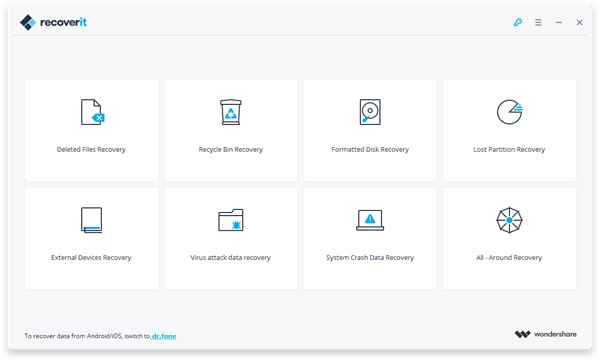
Recoverit - El Mejor Software para Recuperar Datos de Particiones
- Recupera los datos perdidos o borrados, como archivos, fotos, audio, musica, correos efectica y seguramente.
- Soporta recuperación de datos de USB, papelera de reciclaje, disco duro, tarjeta de memoria, cámara digital y videocámaras.
- Capaz de recupera datos en diferentes situaciones, como eliminados, formateados, de daño de disco duro o sistema, ataque de vírus.
 Garantía de descarga segura, sin malware
Garantía de descarga segura, sin malware¿Cómo Recuperar Datos de Particiones?
Aquí hay una guía que ha sido especialmente diseñada para ofrecer a los usuarios de Wondershare Recoverit la oportunidad de recuperar datos de particiones, usando este software.
Paso 1 Con Wondershare Recoverit, selecciona el modo de recuperación "Recuperar Particiones Perdidas".

Paso 2 Selecciona una unidad física de la lista de unidades, para buscar particiones. Al escogerla, el programa va a analizarla en busaca de archivos

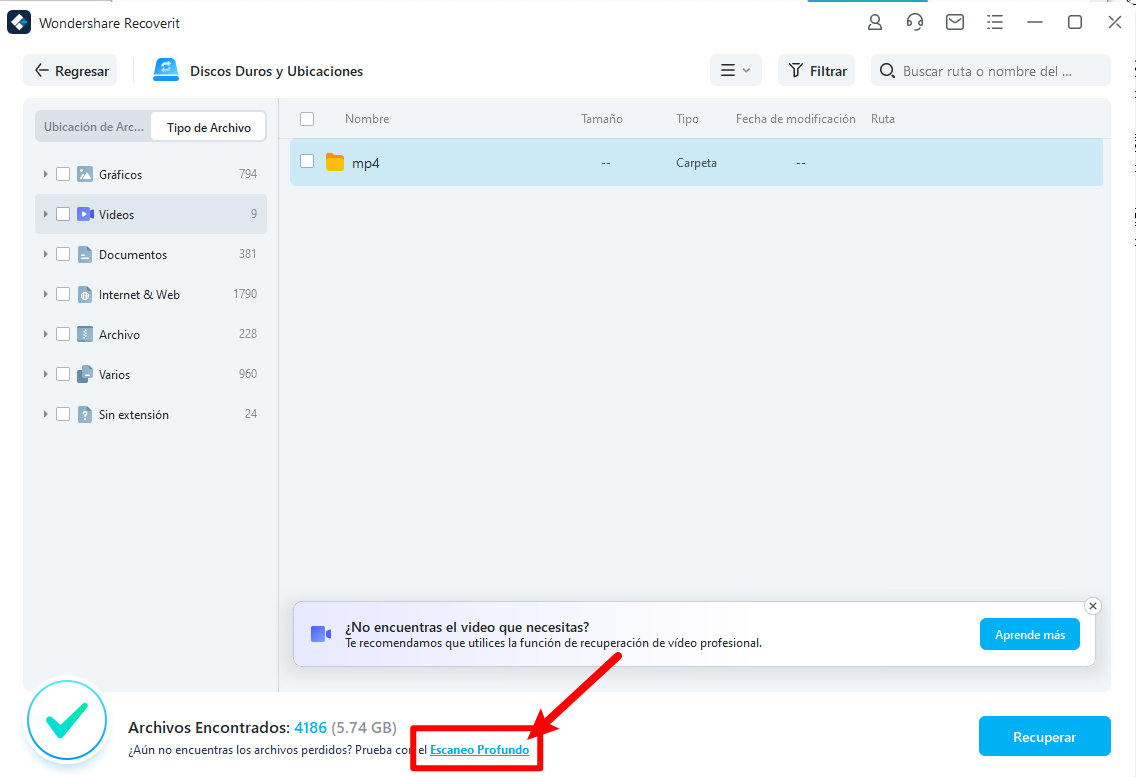
Paso 3 Vista previa de los archivos analizados y selecciona todos los archivos para guardar en el dispositivo de almacenamiento

En conclusión, es justo decir que Hetman Partition Recovery no es un método ideal para restaurar datos de particiones perdidas. El uso de Wondershare Recoverit software es la única manera de asegurar que recuperes de la manera más segura los datos de tus particiones perdidas.
Video tutorial sobre cómo recuperar datos de partición perdidos/eliminados
Otras formas de recuperar particiones eliminadas
Usa TestDisk para recuperar particiones perdidas o eliminadas
TestDisk es un software gratuito de recuperación de particiones de código abierto diseñado para recuperar particiones perdidas o eliminadas y puede hacer que los discos duros que no arrancan vuelvan a arrancar.
Para recuperar una partición en Windows, comience descargando la aplicación testdisk, puede descargarla desde su sitio web.
Inicia TestDisk haciendo clic con el botón derecho en el software y ejecútelo como administrador. En la ventana a continuación, seleccione crear con las teclas de flecha y luego presione Intro. El software escaneará todos los discos duros conectados a su computadora.
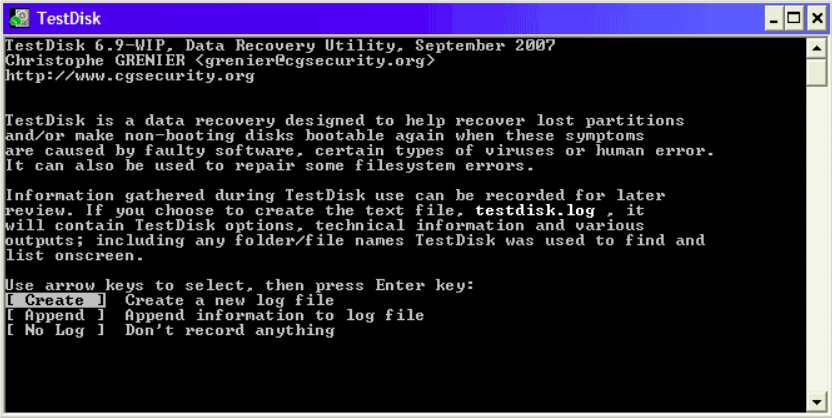
En la siguiente ventana, se enumerarán todos los discos duros. Seleccione el que desea recuperar particiones y presione enter.
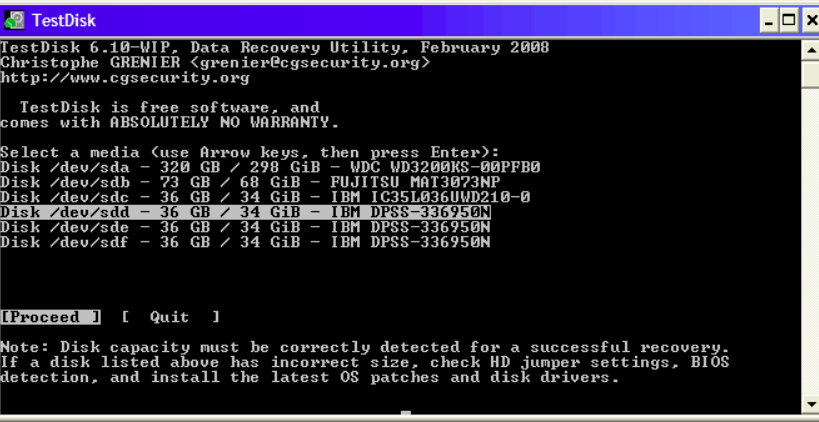
TeskDisk mostrará todas las tablas de particiones en el disco duro. Seleccione el tipo de tabla de particiones y presione enter.
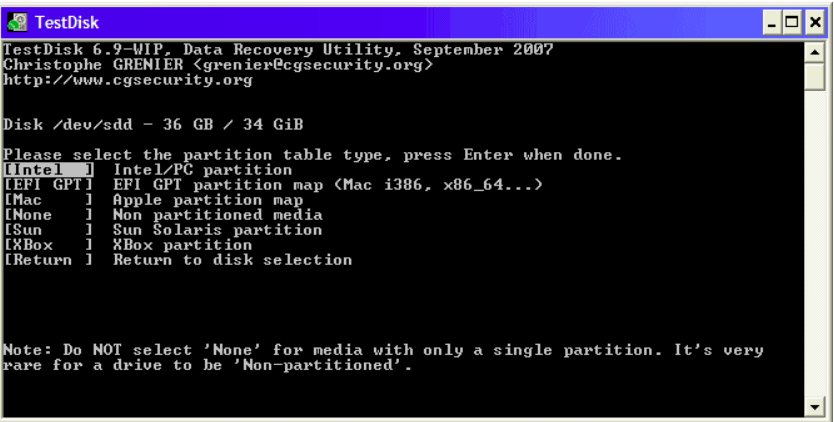
Presiona enter en analizar para buscar particiones perdidas.
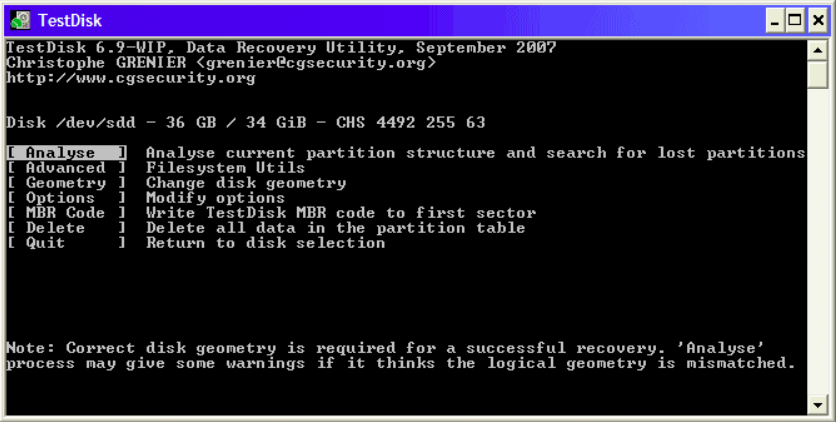
Selecciona la opción de escaneo rápido para escanear el disco duro. Ahora verá la lista de archivos borrados/perdidos. Navegue hasta los archivos/carpetas que desea recuperar y presione el botón "C" para copiarlos. Seleccione su carpeta de destino para copiar los archivos y presione "Y" para iniciar el proceso de copia. TestDisk copiará los archivos seleccionados a la carpeta de destino. Una vez que se hayan copiado todos los archivos, aparecerá el mensaje "¡Copiar hecho!" aparecerá un mensaje en la pantalla.
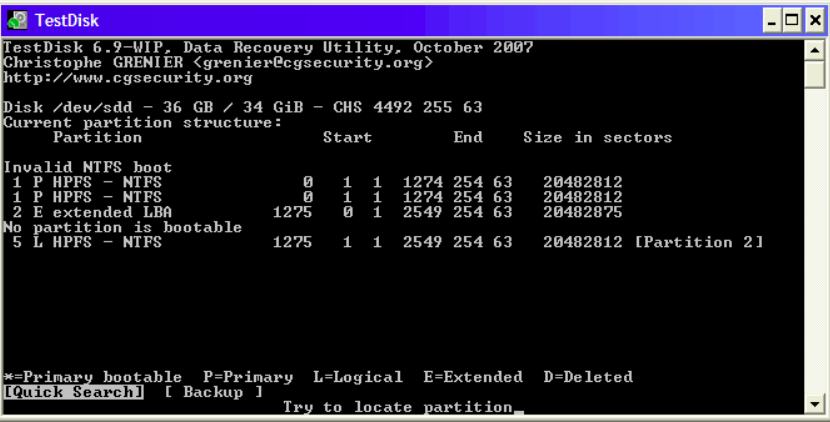
Soluciones para particiones
- Recuperación de partición
- 1.10 mejores programas gratuitos de recuperación de particiones
- 2.Cómo recuperar RAW en NTFS
- 3.Cómo recuperar partición USB
- Problemas de partición
- 1.Cómo convertir RAW a NTFS
- 2.Cómo convertir NTFS a FAT32
- 3.Cómo eliminar partición oculta de unidad USB
- 4.Cómo reparar una partición dañada
- Consejos de partición





Alfonso Cervera
staff Editor